来源:小编 更新:2024-11-18 03:25:02
用手机看

随着电脑使用时间的增长,系统故障和性能下降是难以避免的问题。重装系统是解决这些问题的有效方法。本文将为您详细介绍Widows系统重装的步骤和注意事项,帮助您轻松应对系统故障。
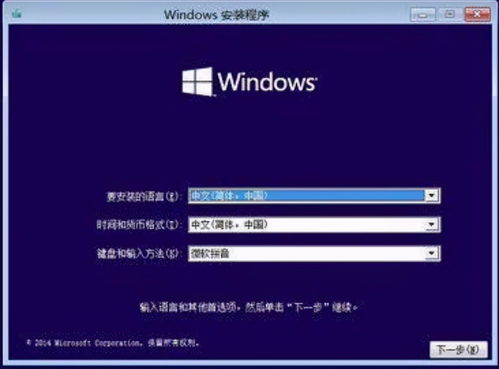

在进行系统重装之前,以下准备工作是必不可少的:
备份重要数据:在重装系统之前,请确保将所有重要数据备份到外部存储设备,如U盘、硬盘或云存储服务。
准备系统安装盘或U盘:您需要准备一个包含Widows系统安装文件的U盘或光盘。
了解电脑硬件信息:在重装系统之前,了解您的电脑硬件信息,如CPU、内存、硬盘等,以便在安装过程中选择合适的驱动程序。


以下是重装Widows系统的基本步骤:
启动电脑,进入BIOS设置。根据主板品牌和型号,通常在开机时按下DEL、F2、F10等键进入BIOS。
在BIOS设置中,找到并选择“Boo”选项,将启动顺序设置为从U盘或光盘启动。
保存并退出BIOS设置,重启电脑。
从U盘或光盘启动后,按照屏幕提示操作,选择安装Widows系统。
选择安装类型,如“自定义(高级)”。
选择要安装系统的分区,并点击“格式化”按钮。
等待系统安装完成,重启电脑。


在安装完Widows系统后,您需要安装相应的驱动程序,以确保电脑硬件正常工作。
访问电脑制造商的官方网站,下载并安装主板、显卡、声卡等硬件的驱动程序。
对于一些通用硬件,如键盘、鼠标等,Widows系统会自动识别并安装驱动程序。


在完成系统重装和驱动程序安装后,您需要安装一些常用软件,如浏览器、办公软件、杀毒软件等。
从官方网站下载并安装您需要的软件。
确保软件来源可靠,避免下载并安装来路不明的软件,以免造成电脑安全风险。
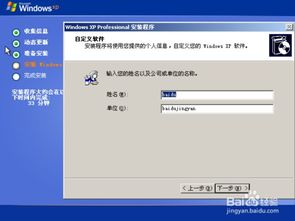

在重装Widows系统过程中,以下注意事项需要您特别注意:
在重装系统之前,确保备份重要数据,以免数据丢失。
在安装驱动程序和软件时,请确保来源可靠,避免下载并安装来路不明的软件。
在重装系统过程中,如遇到问题,请查阅相关资料或寻求专业人士的帮助。


通过以上步骤,您可以在遇到系统故障时轻松重装Widows系统。在重装系统过程中,请注意备份重要数据,确保软件来源可靠,并在遇到问题时寻求专业人士的帮助。
